番茄花園XP系統(tǒng)怎樣新建公文包
更新日期:2024-03-22 19:40:56
來源:投稿
正常情況下,Windowsxp系統(tǒng)用戶只要點(diǎn)擊右鍵新建菜單,都會(huì)看見一個(gè)公文包的選項(xiàng),若是找不到這個(gè)選項(xiàng)可自行添加。那么,XP系統(tǒng)下該如何新建公文包呢?現(xiàn)在,小編就以番茄花園XP系統(tǒng)為例,和大家說一下新建公文包的具體方法。
方法如下:
1、先使用鼠標(biāo)在桌面的空白處點(diǎn)擊右鍵,新建→查看這里是否有公文包的菜單,如沒有先驗(yàn)證一下操作系統(tǒng)中是否支持此功能(有些克隆版優(yōu)化取消了此功能)。

2、在桌面空白處新建一個(gè)文本文檔,并將其原來的xt擴(kuò)展名修改成bfc。

3、此時(shí)會(huì)有一個(gè)文件重命名的警示,點(diǎn)擊是(同意修改文件的擴(kuò)展名)。

4、如果這個(gè)txt擴(kuò)展名的文本文檔圖標(biāo)變成公文包的圖標(biāo)了,那就說明系統(tǒng)中有這個(gè)功能。

5、接下來,再使用鼠標(biāo)右鍵點(diǎn)擊桌面空白處→新建→文本文檔

6、將以下內(nèi)容復(fù)制(Ctrl+C)一下,并黏貼(Ctrl+V)到文本文檔中去。
Windows Registry Editor Version 5.00
[HKEY_CLASSES_ROOT\.bfc]
@=“Briefcase”
[HKEY_CLASSES_ROOT\.bfc\ShellNew]
“Command”=hex(2):25,00,53,00,79,00,73,00,74,00,65,00,6d,00,52,00,6f,00,6f,00,\
74,00,25,00,5c,00,73,00,79,00,73,00,74,00,65,00,6d,00,33,00,32,00,5c,00,72,\
00,75,00,6e,00,64,00,6c,00,6c,00,33,00,32,00,2e,00,65,00,78,00,65,00,20,00,\
25,00,53,00,79,00,73,00,74,00,65,00,6d,00,52,00,6f,00,6f,00,74,00,25,00,5c,\
00,73,00,79,00,73,00,74,00,65,00,6d,00,33,00,32,00,5c,00,73,00,79,00,6e,00,\
63,00,75,00,69,00,2e,00,64,00,6c,00,6c,00,2c,00,42,00,72,00,69,00,65,00,66,\
00,63,00,61,00,73,00,65,00,5f,00,43,00,72,00,65,00,61,00,74,00,65,00,20,00,\
25,00,32,00,21,00,64,00,21,00,20,00,25,00,31,00,00,00
[HKEY_CLASSES_ROOT\.bfc\ShellNew\Config]
“NoExtension”=“”
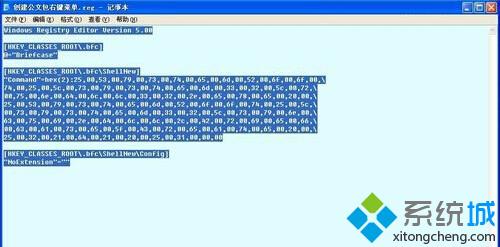
7、點(diǎn)擊工具欄上的文件→另存為
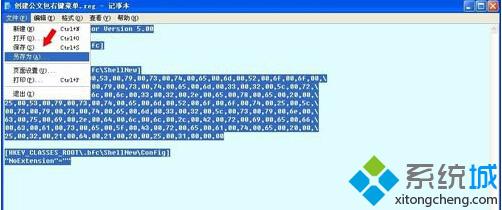
8、創(chuàng)建公文包右鍵菜單.reg(前面名字隨便取,關(guān)鍵是后面的擴(kuò)展名一定是reg)

9、之后,會(huì)有一個(gè)是否將這個(gè)訊息注入注冊(cè)表的提示,點(diǎn)擊是。

10、稍后,會(huì)彈出已經(jīng)成功注入的提示,點(diǎn)擊確定。

11、再使用鼠標(biāo)右鍵點(diǎn)擊桌面空白處,新建→就有創(chuàng)建公文包的項(xiàng)目了。

XP系統(tǒng)新建公文包的方法就介紹到這里了。不懂得如何新建公文包的朋友,可以按照上述小編的方法手動(dòng)操作一遍。
- monterey12.1正式版無法檢測(cè)更新詳情0次
- zui13更新計(jì)劃詳細(xì)介紹0次
- 優(yōu)麒麟u盤安裝詳細(xì)教程0次
- 優(yōu)麒麟和銀河麒麟?yún)^(qū)別詳細(xì)介紹0次
- monterey屏幕鏡像使用教程0次
- monterey關(guān)閉sip教程0次
- 優(yōu)麒麟操作系統(tǒng)詳細(xì)評(píng)測(cè)0次
- monterey支持多設(shè)備互動(dòng)嗎詳情0次
- 優(yōu)麒麟中文設(shè)置教程0次
- monterey和bigsur區(qū)別詳細(xì)介紹0次
周
月












